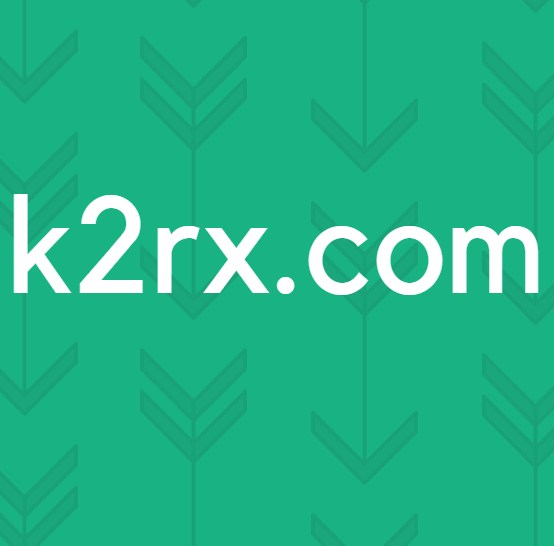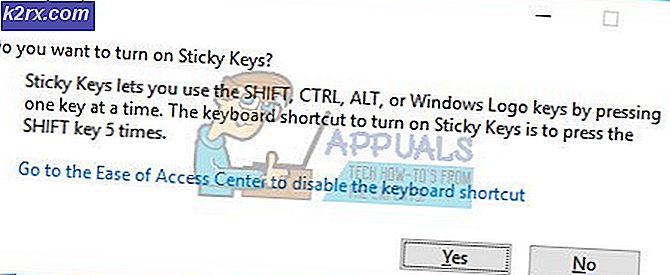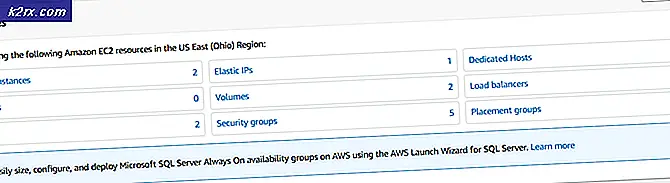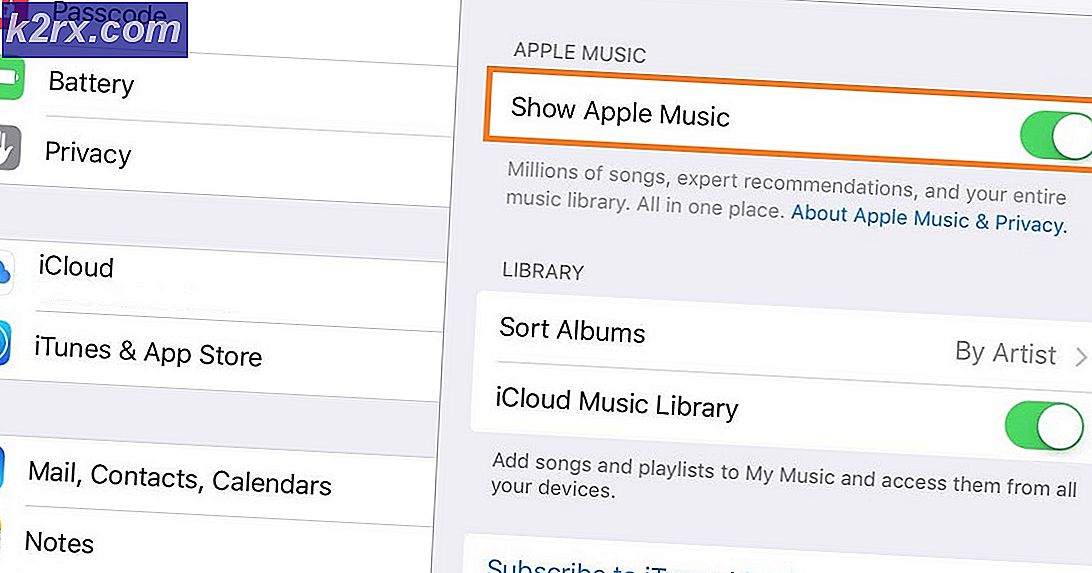Làm thế nào để mở khóa và root Samsung Galaxy A51
Theo phân tích thị trường, Samsung Galaxy A51 là một trong những điện thoại Android tầm trung bán chạy nhất cho quý 1 năm 2020. Nó đi kèm với màn hình AMOLED 6,5 inch, chipset Exynos 9611 (10nm) với GPU Mali-G72 MP3 và 4GB / 6GB / Các biến thể RAM 8GB.
A51 không nhận được nhiều tình cảm từ cộng đồng mod, vì Galaxy A71 chỉ đắt hơn một chút nhưng có thông số kỹ thuật tốt hơn nhiều. Vì vậy, hiện tại không có TWRP nào có sẵn cho A51, chính thức hay không chính thức. Vẫn có một cách để mở khóa và root Galaxy A51, nhưng nó cực kỳ phức tạp và đòi hỏi rất nhiều sự kiên nhẫn.
Bạn cần cả Windows và Linux, nhưng bạn vẫn ổn khi sử dụng USB Linux có khả năng khởi động như Kalix Live. Điều này là do bạn sẽ cần tạo một tệp firmware.img hoàn toàn mới bằng cách sử dụng thiết bị đầu cuối Linux trong quá trình hướng dẫn này. Ngoài ra, bạn có thể sử dụng Hệ thống Bash Linux cho Windows.
Chúng tôi chỉ có thể khuyên bạn nên tiếp tục với những người quen thuộc với Linux hoặc có nhiều thời gian và kiên nhẫn trong tay và rất muốn root Samsung Galaxy A51.
Yêu cầu:
- Máy tính Windows và Hệ điều hành Linux có thể khởi động hoặc Windows với Hệ thống Bash Linux
- Frija hoặc SamFirm để tải xuống chương trình cơ sở chính thức của Galaxy A51
- GSI Android 10 A / B Gapps arm64v8
- LZ4 Extractor
- Simg2img
- Công cụ LPunpack
- Odin
- 7zip
- Hạt nhân cho phép
Mở khóa bộ nạp khởi động Galaxy A51
- Đi tới Cài đặt> Giới thiệu về điện thoại> chạm vào Số bản dựng 7 lần để mở khóa Chế độ nhà phát triển.
- Đi tới Tùy chọn nhà phát triển> bật Mở khóa OEM.
- Tắt Galaxy A51, sau đó giữ cả hai nút âm lượng trong khi kết nối điện thoại với PC qua USB.
- Điện thoại sẽ khởi động vào Chế độ tải xuống. Giữ nút Tăng âm lượng để mở khóa bộ nạp khởi động.
Galaxy A51 của bạn sẽ thực hiện khôi phục cài đặt gốc và khởi động lại vào trình hướng dẫn thiết lập Android.
Chuẩn bị tệp .img trong Windows
- Tải xuống chương trình cơ sở chính thức của Samsung cho kiểu Galaxy A51 chính xác và biến thể chương trình cơ sở khu vực của bạn.
- Giải nén tệp có tên AP_file.tar.md5 từ tệp firmware.zip.
- Sử dụng 7zip, giải nén tệp có tên super.img.lz4 từ tệp AP_file.tar.md5.
- Đặt tệp super.img.iz4 vào thư mục LZ4 và khởi chạy dấu nhắc CMD và nhập:
lz4.exe -d super.img.lz4 superLZ4.img
- Bây giờ, hãy đặt tệp superLZ4.img vào thư mục Simg2img và nhập CMD:
simg2img.exe -i superLZ4.img -o superSIMG.img
Tạo tệp .img có thể nhấp nháy trong Linux
Chúng tôi đã cảnh báo bạn rằng hướng dẫn này sẽ yêu cầu thiết bị đầu cuối Linux (hoặc Hệ thống Linux Bash dành cho Windows). Lấy một ấm cà phê đang sôi.
Lấy tệp superSIMG.img từ phân vùng Windows của bạn và đặt nó vào thư mục otatools / bin.
Giải nén tệp .img bằng cách sử dụng thiết bị đầu cuối Linux với lệnh này:
./lpunpack --slot = 0 superSIMG.img
Bây giờ, hãy đặt tệp GSI Android 10 A / B Gapps arm64v8 trong cùng một thư mục Linux như nơi bạn vừa giải nén superSIMG.img và đổi tên tệp GSI thành system.img. Thư mục của bạn phải chứa odm.img, system.img, vendor.img và product.img.
Bây giờ chúng ta cần thực hiện một bước cực kỳ quan trọng và nhạy cảm, nơi chúng ta sẽ kết hợp tất cả các tệp đó thành một tệp super.img duy nhất. Vui lòng đọc kỹ phần này trước khi tiếp tục.
Trong lệnh Linux sau, có một số con số rất quan trọng bạn cần thay đổi. Chúng đề cập đến kích thước (tính bằng byte) của 3 tệp .img bạn đã trích xuất (odm, nhà cung cấp và sản phẩm), cộng với system.img mà bạn đã tải xuống / đổi tên. Bạn cần cập nhật mã với kích thước thực tính bằng byte cho tệp của mình.
- hệ thống: chỉ đọc: 1577095168: main (kích thước của system.img chưa phân tích theo byte)
- nhà cung cấp: chỉ đọc: 342155264: main (kích thước của nhà cung cấp.img tính bằng byte)
- odm: chỉ đọc: 643456: main (kích thước odm.img tính bằng byte)
- nhóm chính: 4293513600 (kích thước phân vùng chính 1577095168 + 342155264 + 643456 = 2776752512)
- Kích thước của nhóm chính là tổng của 4 tệp .img, hãy tính toán cho phù hợp!
Bây giờ đây là lệnh Linux bạn cần sử dụng, sau khi thực hiện các điều chỉnh cần thiết:
./lpmake --metadata-size 65536 --super-name super --metadata-slot 2 --device super: 4294967296 --group main: 4293513600 --partition system: readonly: 1577095168: main --image system =. / system.img - nhà cung cấp phân vùng: chỉ đọc: 342155264: nhà cung cấp hình ảnh chính =. / nhà cung cấp.img - phân vùng odm: chỉ đọc: 643456: chính - hình ảnh odm =. / odm.img --sparse --output. /super.img
Thao tác này bây giờ sẽ tạo một tệp hoàn toàn mới có tên super.img, đặt tệp này trên phân vùng Windows của bạn.
Nhấp nháy super.img trong Windows
- Sử dụng 7zip để tạo tệp .tar và đặt super.img mà chúng tôi đã tạo trong Linux vào bên trong nó.
- Mở Odin, bỏ chọn Tự động khởi động lại và thêm tệp .tar vào tab AP.
- Khởi động Galaxy A51 của bạn vào Chế độ tải xuống và nhấp vào Bắt đầu trong Odin.
- Sau khi tệp .tar được flash, không khởi động lại Galaxy A51 của bạn. Đặt tệp .tar (NoForcedEnforce) vào tab AP và flash nó.
- Bây giờ khởi động lại Galaxy A51 của bạn vào khôi phục ban đầu và thực hiện khôi phục cài đặt gốc.
Sau khi bạn quay lại hệ thống Android, hãy cài đặt ứng dụng giả lập thiết bị đầu cuối và chạy các lệnh sau:
su setenforce 0 getenforce (nó sẽ hiển thị Permissive)